TeamViewer – это программа, предоставляющая возможность управлять компьютером на расстоянии. Она позволяет выполнять такие действия:
- управление;
- настройка программ;
- настройка операционной системы;
- передача файлов между локальным и удаленным компьютерным устройством.
TeamViewer совместима со всеми популярными ОС (Windows, Linux, OS X, Android, iPhone, iPad и др.), является бесплатной при некоммерческом использовании и поддерживает большое количество языков. Чаще всего приложение используют для разрешения проблем с работой компьютера, расположенном на большом расстоянии, а также для взаимодействия и общения с другими пользователями. Программа позволяет подключиться к любому удаленному устройству через интернет за несколько секунд и работать с ним как на собственном рабочем месте.
ТимВивер просто незаменимое средство для оказания компьютерной помощи, позволяющее не тратить время и деньги на дорогу. Его часто используют службы поддержки различных сервисов для оказания помощи своим клиентам и дистанционной поддержки. Утилита позволяет даже дистанционно управлять собственным компьютером при помощи смартфона или планшета. С помощью TeamViewer можно легко и оперативно помогать коллегам и родственникам, у которых возникают проблемы при работе с какими-либо программами или проводить конференции.
Как управлять компьютером на расстоянии, используя TeamViewer / удаленное управление и настройка ПК
Установка приложения
Прежде всего, следует скачать приложение на жесткий диск. Для этого рекомендуется использовать исключительно официальный сайт https:/www.teamviewer.com/ru/. После входа на центральную страницу следует зайти во вкладку «Загрузить» и выбрать дистрибутив для требуемой операционной системы.

После загрузки установочного файла TeamViewer_Setup_ru.exe следует его запустить и выбрать пункт «Установить», это действие предоставляет возможность подключения к компьютеру. Далее в окне «Окружение» нужно выбрать способ использования «Личное/некоммерческое».
Во вкладке «Лицензионное соглашение» следует принять оба пункта, иначе продолжить установку не удастся. Далее необходимо выбрать тип установки и указать разрешается удаленно подключаться к данному устройству или нет, рекомендуется выбрать полный доступ.
Что за программа HashTab – где ее скачать и как использовать
Затем следует отметить пункт «Показать дополнительные настройки» и при необходимости выбрать требуемые опции, после чего нажать Далее, что приведет к стандартному завершению установки. ТимВивер устанавливается в систему как обычное приложение, а по окончании его установки на рабочем столе и в области уведомления появляется ярлык для запуска.
Как подключиться к партнеру
Для успешного соединения оба компьютера должны быть подключены к интернету или локальной сети. Поэтому нужно убедиться, что в нижней части окна горит индикатор зеленого цвета «Готов к подключению». Для подключения к партнеру нужно нажать вкладку «Удаленное управление» и указать в окне «ID партнера» номер его ID компьютера.
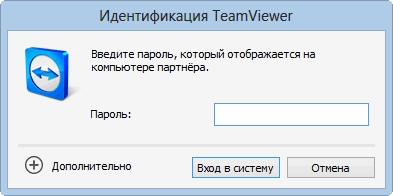
Кроме того в соответствующем поле нужно указать пароль, который будет автоматически генерироваться и обновляться после каждого сеанса подключения. Для осуществления подключения удаленная сторона должна сообщить свой код ID и пароль, состоящий из 4-х цифр.

Чтобы произошло соединение, следует выбрать один из его способов: передача файлов или удаленное управление. Потом нужно нажать кнопку «Подключиться к партнеру».
Регистрация — необходимо ли это делать

Для регистрации следует выбрать действие «Зарегистрироваться», после чего создать аккаунт.

Регистрация позволяет подключаться сразу к нескольким партнерам и просматривать историю соединений. После запуска сервиса появляется окно «Компьютеры и контакты», которое позволяет видеть все удаленные рабочие места, к которым ранее происходило подключение. Регистрация целесообразна при необходимости часто использовать функцию удаленного доступа. Она позволяет установить свой личный постоянный пароль и не прибегать каждый раз при подключении к получению автоматически сгенерированного пароля.
Неконтролируемый доступ и его настройки
Неконтролируемый доступ предоставляет возможность постоянного соединения и управления компьютером. Для его настройки нужно в программе на управляемом устройстве открыть меню «Подключение» и выбрать закладку «Настроить неконтролируемый доступ». 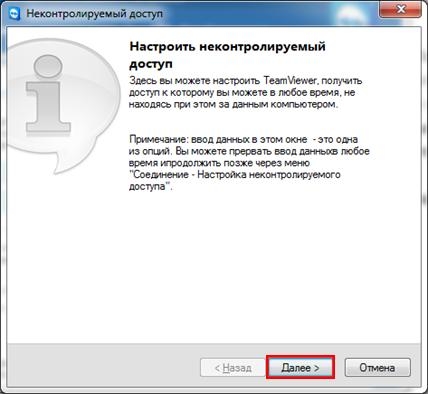
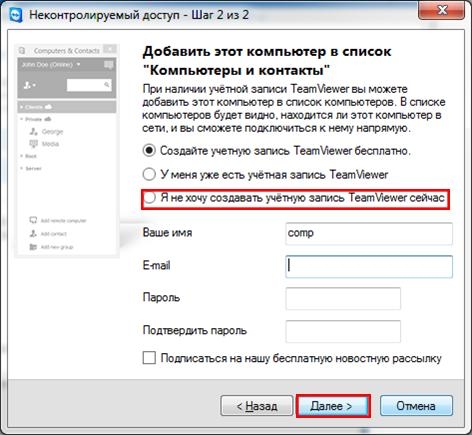
Настройка сервера Samba – создание папок и установка доступа
После этого в устройстве, с которого будет вестись управление, нужно зайти в свойства компьютера – партнера и ввести ранее заданный пароль. После этого на удаленный компьютер можно заходить в любое время, просто кликнув на него в списке.
Запуск программы без установки
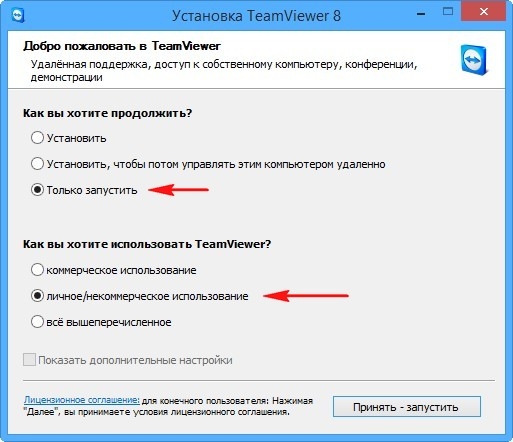
Разработчики предусмотрели возможность запуска программы без установки. Для этого необходимо лишь скачать файл TeamViewer_Setup_ru.exe и не устанавливая его, выбрать действие «Запустить».
После этого программа запустится мгновенно, не требуя установки. Для использования сервиса без установки не требуются права администратора. Такая возможность идеально подходит, когда требуется разово подключиться к другому пользователю для получения помощи. Если планируется использовать приложение постоянно, то конечно, его лучше установить полностью.
Источник: composs.ru
Как пользоваться TeamViewer на Android

Программу TeamViewer используют для того, чтобы удалённо подключаться к различным устройствами, как к компьютерам, так и мобильным. Программа поддерживается разработчиками и постоянно развивается и в последних обновлениях появилась возможность установки её на телефоны с ОС Android. Эта функция приходится как нельзя кстати, ведь смартфон всегда под рукой, а необходимость доступа к данным на ПК может возникнуть в любой момент. Таким образом у пользователей появляются вопросы, как пользоваться TeamViewer на Android и есть ли какие-то нюансы использования.
Основные функции приложения
Самой главной функцией TeamViewer является возможность удалённо управлять любыми устройствами, на которые она установлена. Это базовая настройка, которая по умолчанию доступна для любых пользователей. Для системных администраторов или работников служб поддержки доступны масса других возможностей (которые, при должном желании, может освоить каждый):
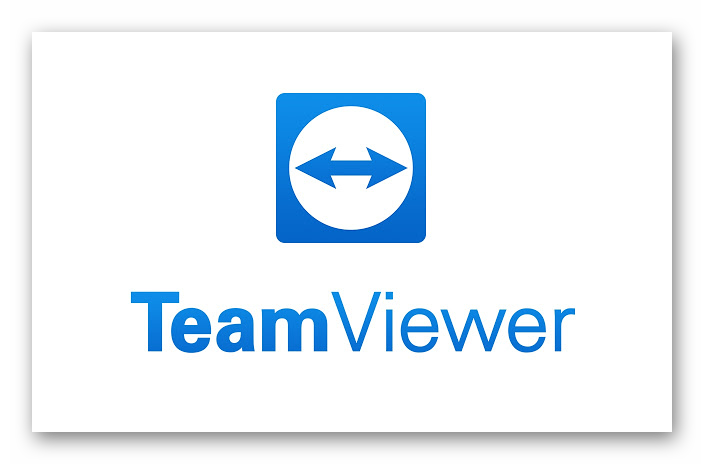
- полная управляемость компьютером/ноутбуком с мобильного устройства;
- возможность сразу же подключиться к ПК и работать с файлами;
- быстрая передача всех видов файлов (от мультимедиа, до документов и файлов программ) между устройствами;
- функция «Демонстрация экрана» позволяет отображать все действия на экране для большей наглядности;
- глобальная передача файлов (то есть можно один файл переслать сразу же на множество устройств);
- онлайн-управление через браузер;
- удалённое отключение/перезагрузка ПК;
- доступ к заблокированным портам.
Важно! Для того, чтобы были доступны все возможности приложения, важно, чтобы ОС Android была версии 4.0 и выше, а на ПК с установленной программой стояла ОС под управлением Windows XP (или старше), последние версии Linux и Mac OS.
Примечательно, что за доступ к функциям не нужно платить — для локального пользования достаточно установить программу и можно переходить к активным действиям. Она также не требует ввода e-mail для подписки на рассылку.
Скачивание и установка приложения
Сразу же следует сделать замечания по поводу программ. Существует несколько вариаций TeamViewer, которые работают на базе ОС Android. Они кардинально отличаются друг от друга и используются с разными целями. Это такие программы как «TeamViewer—удалённый доступ», «TeamViewer Quick Support» и «TeamViewer Host». Поэтому, если Вы хотите использовать продукты из данной линейки для своего мобильного устройства, то нужно знать, что:
- TeamViewer—удалённый доступ используется для доступа на другой компьютер с помощью планшета/телефона. Благодаря этой программе можно зайти на ПК с мобильного телефона.
- TeamViewer Quick Support предназначен для оказания быстрой поддержки устройствам на базе Android. С его помощью можно обслуживать устройства как на другом мобильном устройстве, так и на ПК. То есть можно посмотреть, что за неполадки с телефоном как с другого мобильного, так и с ПК. Управлять ПК с помощью Quick Support нельзя.
- TeamViewer Host создан для обеспечения стабильного круглосуточного доступа к удалённым компьютерам для мониторинга или обслуживания сервера. То есть можно поставить программу на сервер в офисе и из дома наблюдать за его состоянием.
Quick Support и стандартный TeamViewer предоставляют возможность отправления файлов в обе стороны. Host такой возможности не даёт, помните об этом.
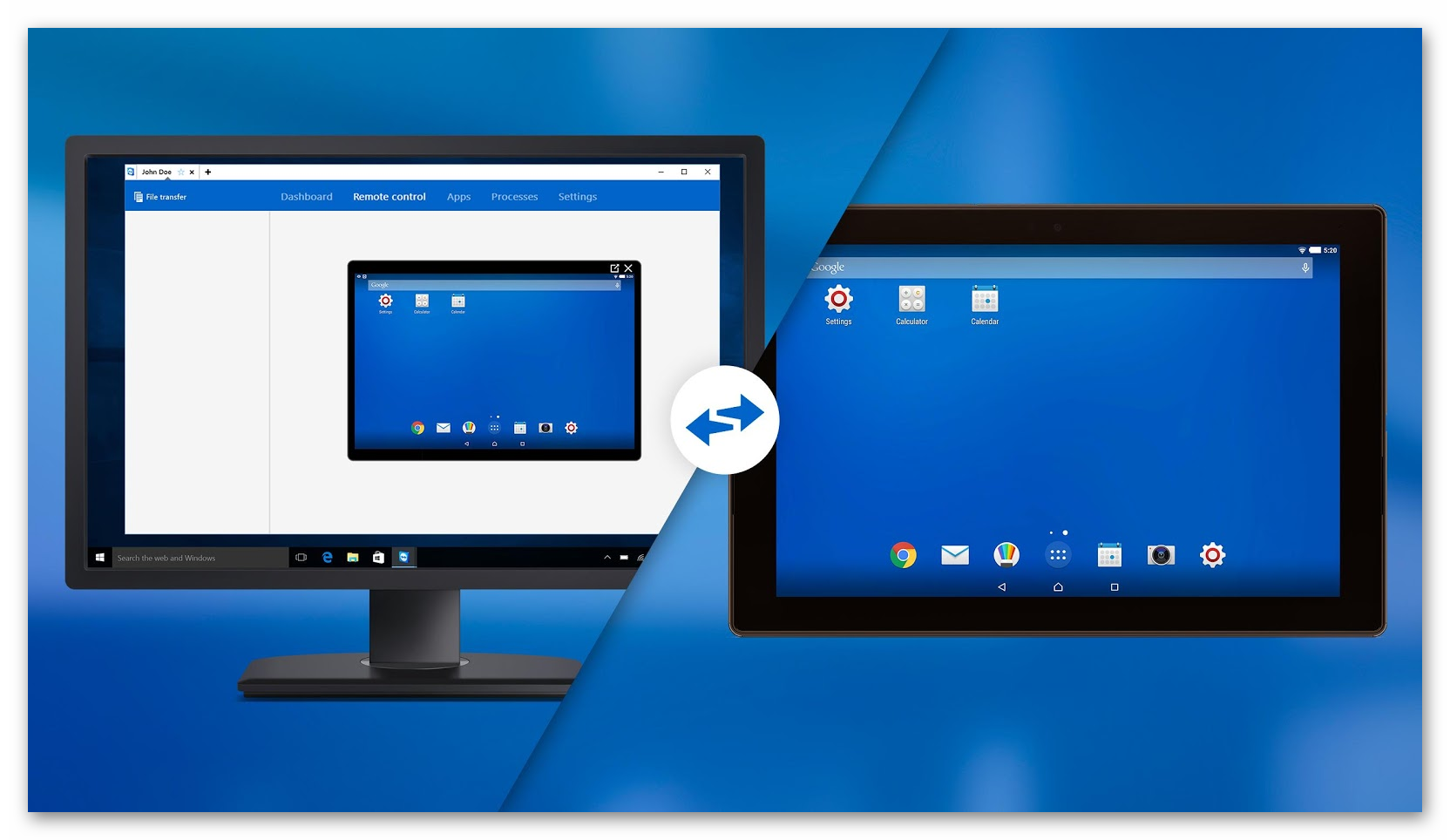
Теперь у пользователей есть понимание всего набора для управления устройствами на расстоянии. При открытии TeamViewer на смартфоне, может возникнуть удивление и страх перед большим количеством функций. Не стоит боятся, нужно выполнить ещё несколько простых действий перед началом работы.
Как пользоваться программой с мобильного устройства
Перед началом работы нужно выполнить такую цепочку действий:
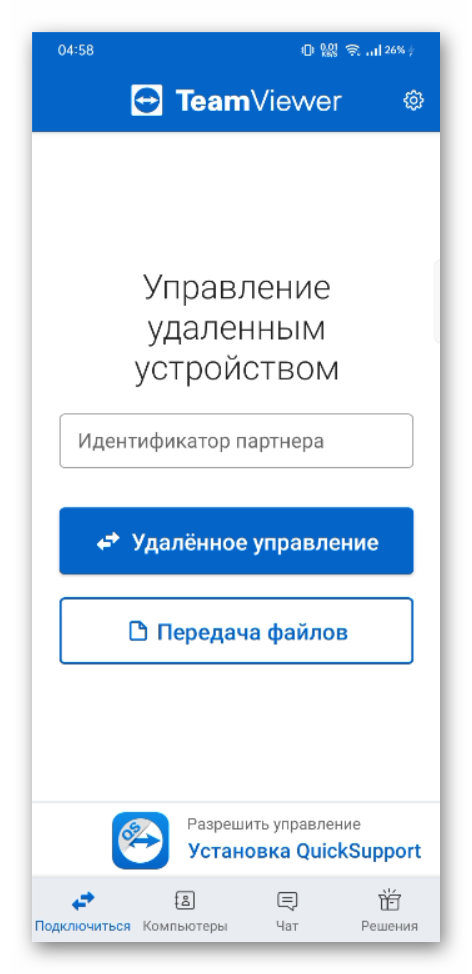
- Активировать приложение TeamViewer на обоих устройствах.
- В приложении на Android найти вкладку «Удалённое подключение», заполнить значение параметра ID (нужно взять с программы на ПК), если оно не появилось автоматически. Это уникальный идентификатор устройства, на котором установлено приложение;
Все эти пункты необходимо выполнить, чтобы программа могла подключаться по специальным зашифрованным каналам. Таким образом, сохраняется безопасность для данных пользователей.
После выполнения указанных шагов, на экране смартфона могут появится подсказки по управлению. Также может быть окошко «Взаимодействие с мышью» для более удобного управления ПК со смартфона. Если необходимости в таком нет (при использовании планшетного ПК это может только мешать), щелкните галочку в разделе «Больше не показывать» и отмените требование по подключению мыши.
Теперь на экране смартфона должен отображаться рабочий стол ПК.
Если же потребуется посмотреть смартфон на предмет каких-либо неполадок, то лучшим решением будет воспользоваться TeamViewer Quick Support, который предназначен как раз для устройств на базе Android. Вот что нужно сделать:
- Заходим в PlayMarket и вводим в строке поиска «TeamViewer QuickSupport».
- После скачивания и установки QuickSupport заходим в приложение.
- Внизу можно наблюдать уникальный ID устройства. Его мы передаём тому, кто сидит за компьютером/мобильным/планшетом со стандартным TeamViewer.
- После запроса даём разрешение на управление своим девайсом.
Теперь можно наблюдать, как обслуживанием телефона занимается специалист. Лучше ничего не трогать и отложить девайс в сторону, чтобы не нарушить соединение.
Заключение
Линейка приложений TeamViewer позволяет получить удалённый доступ как на ПК, так и на мобильном устройстве. Это позволяет не только обмениваться файлами, но и оказать поддержку пользователю в экстренной ситуации. Приложение не занимает много места в памяти мобильного устройства и не влияет на его работоспособность.
Источник: sergoot.ru
TeamViewer – решение для удалённого доступа и поддержки через Интернет

Приветствую друзья! Сегодня речь пойдет об очень нужной программе, которая является универсальным решением для удалённого доступа и поддержки через Интернет. Как оказалось еще есть люди, которые не знают об этой программе, и я решил исправить этот недочет. Итак как работает TeamViewer и для чего нужна эта программа?
Программа TeamViewer это незаменимое решение для удалённого доступа и поддержки через Интернет. С помощью этой программы можно отсылать файлы и общаться по сети, а так же удаленно проводить презентации.
Как работает TeamViewer
TeamViewer подключается в обход сетевых экранов. Даже в том случае если у вас в системе запрещен режим удаленного доступа. Что является большим подспорьем для тех пользователей, которые не особо продвинуты в настройках компьютера, ведь настроить удаленный доступ далеко не каждому под силу.
Особенно незаменима данная программа для сисадминов, которые обслуживают свои конторы удаленно. И при возникновении проблем у пользователя все решается очень быстро, только был бы интернет.
Суть работы TeamViewer следующая — программа запускается на компьютерах, которые будут соединяться между собой. Скачиваем TeamViewer с сайта производителя и устанавливаем на обоих компьютерах. Если вы не хотите устанавливать программу при запуске можно выбрать Только запустить.
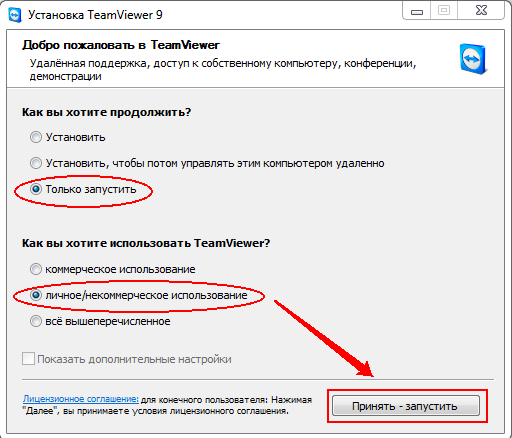
Если ваша задача — управление удаленным компьютером, то в полях под надписью «Управлять компьютером» введите ID управляемого компьютера и нажмите Подключится, далее введите пароль, который вам сообщит ваш партнер любым удобным способом (по телефону, e-mail. )
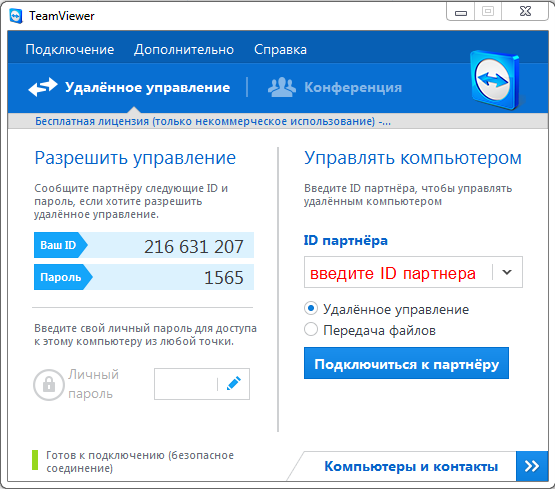
Вход в TeamViewer
После соединения на экране управляющего компьютера появляется удаленный рабочий стол и вы можете работать на компьютере партнера как на своем собственном. Ваш партнер на своем экране будет видеть все ваши выполняемые действия.
В любой момент вы можете прервать соединения закрыв программу. Примечательно что для подключения вам не надо знать IP адрес удаленного компьютера. Единственным необходимым условием является запущенная программа.
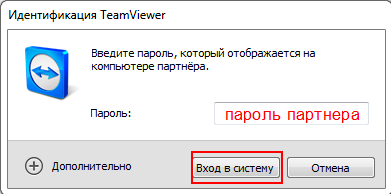
Вход в систему TeamViewer
Если вы предоставляете свой компьютер в управление, то вы должны сообщить партнеру Ваш ID и пароль для подключения.
После запуска сеанса соединения, в верхней части удаленного экрана появляется строка меню, которую можно скрыть если она вам мешает. Выбрав вкладку Действия и пункт «Переключение сторон с партнером» можно поменяться с партнером местами. Пункт Ctrl+Alt+Del запускает диспетчер задач на удаленном компьютере. Вкладка Аудио/Видео отвечает за мультимедийные возможности. Можно включить чат, запустить видео с вашей веб камеры (ваш партнер будет вас видеть), создать конференцию.
Дополнительные возможности программы
На вкладке Дополнительно есть возможность записать сеанс в видеофайл, посмотреть систему и параметры удаленного компьютера. С другими параметрами я думаю вы с легкостью разберетесь сами, не бойтесь экспериментировать.
Для исследования возможностей программы разработчики TeamViewer предоставили возможность подключиться к тестовому удаленному компьютеру. Введите ID 12345 и в сплывающей надписи появится пароль для входа.
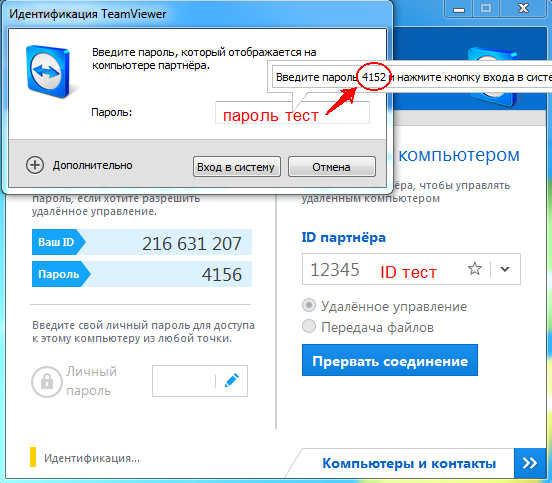
Я рассказал о базовых возможностях и как работает TeamViewer. Думаю, что вы непременно внесете данную программу в свой список используемых программ. Если что-то непонятно задавайте вопросы в комментариях, я обязательно отвечу.
Мой видео урок — Как работает TeamViewer
P.S. Есть версия TeamViewer для мобильных устройств, а для использования в коммерческих целях существует платная версия TeamViewer с расширенными возможностями.
С Уважением Дмитрий Леонов | leonov-do.ru
Источник: leonov-do.ru